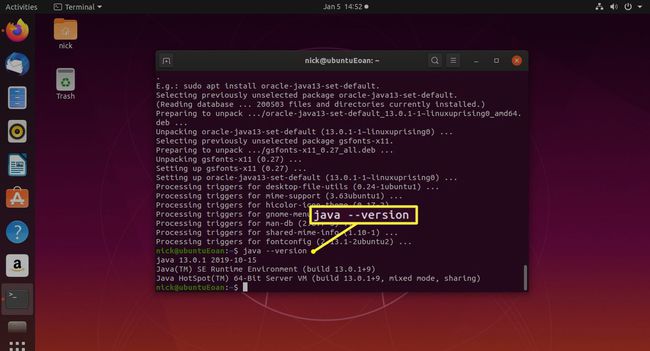Kako namestiti Javo na Ubuntu
Obstaja veliko načinov za namestitev Java JRE (Java Runtime Environment) in Java JDK (Java Development Kit) v Ubuntu. Ni "pravega" načina, vendar sta dva glavna kanala običajno najboljša. Oboje lahko dobite neposredno od Oracla, razvijalca za Javo, ali pa dobite odprtokodne implementacije Jave naravnost iz privzetih repozitorijev Ubuntuja.
Katerega boste izbrali, je povsem odvisno od vas. V večini primerov bodo odprtokodni paketi najboljši. Lažje jih je namestiti in prejemali bodo stalne posodobitve skupaj s preostalim delom vašega sistema. Kljub temu obstaja nekaj situacij, ko boste potrebovali uradno implementacijo Oracle. V teh primerih lahko programsko opremo, ki jo potrebujete, preprosto dobite v sistemu Ubuntu.
Pomembno je upoštevati tudi razliko med JRE in JDK. Večina ljudi bo kdaj potrebovala samo JRE. Java Runtime Environment je točno tako, kot se sliši. To je okolje, ki vašemu računalniku omogoča izvajanje programov, napisanih v Javi. Pogosteje kot ne, ko razmišljate o "namestitvi Jave", razmišljate o tem, da bi JRE omogočili, da vaš računalnik zažene aplikacije Java, npr.
Če nameravate razvijati lastne programe z uporabo Jave, boste potrebovali Java Development Kit, JDK. JDK je obvezen za razvoj Jave, vključno z delom z Androidom, vendar ga ne boste potrebovali za zagon aplikacij Java.
Namestite odprtokodni JRE
Za večino ljudi je to tako daleč, kot morate iti. Sledite tem navodilom in Ubuntu bo lahko zagnal aplikacije Java.
-
Odprite spletni brskalnik in pojdite na Baza podatkov paketov Ubuntu.
Če želite uporabiti samo privzeto, preskočite na korak 5 in namestite default-jre namesto tega paket.
-
Pomaknite se navzdol in za iskanje uporabite iskalno polje na strani openjdk.
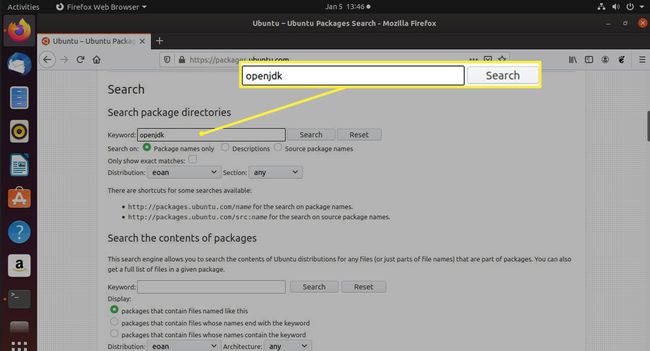
-
Pomikajte se po rezultatih, da poiščete najnovejšo različico OpenJDK JRE ali določeno različico, ki jo iščete. Višje številke označujejo novejše izdaje.

Odprite okno terminala z iskanjem terminal v vaših aplikacijah ali s pritiskom Ctrl+Alt+T na tipkovnici.
-
Vnesite ukaz za namestitev različice OpenJDK JRE, ki ste jo našli:
sudo apt namestite openjdk-14-jre
-
Pritisnite Vnesite na tipkovnici. Nato na vprašanje pritisnite y na tipkovnici, da namestite odprtokodni JRE in njegove odvisnosti.
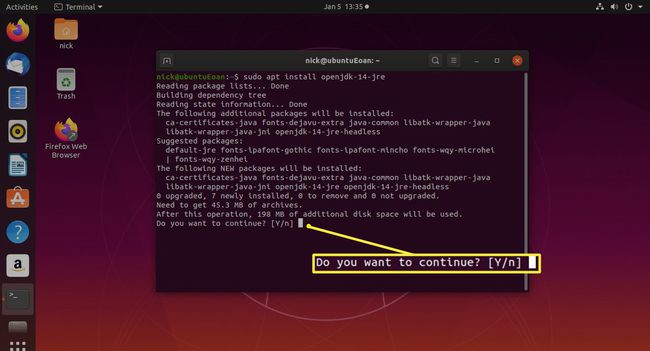
Ko bo namestitev končana, boste imeli delujočo namestitev Java JRE na vašem računalniku Ubuntu.
Namestite odprtokodni JDK
Če želite nekaj razvijati Java ali Android na vašem računalniku Ubuntu, vendar ga ne potrebujete uradno različico Oracle JDK (večina ljudi ne), lahko preprosto namestite odprtokodni JDK na Ubuntu.
-
Odprite brskalnik in se pomaknite do Baza podatkov paketov Ubuntu.
Če želite sistemsko privzeto, preskočite na korak 5 in namestite default-jdk namesto tega.
-
Za iskanje uporabite funkcijo iskanja na strani openjdk.
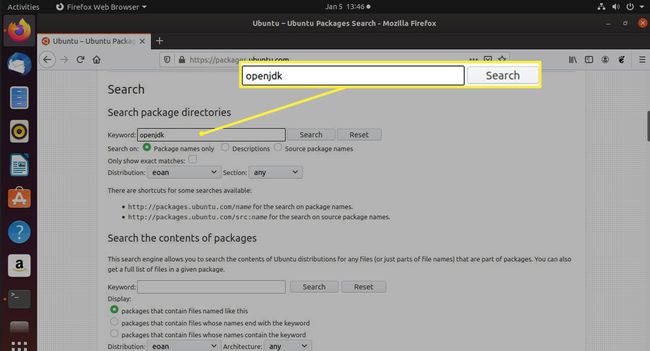
-
Pomikajte se, dokler ne najdete najnovejše različice OpenJDK JDK ali posebne različice, ki jo potrebujete za svoj projekt. Izdaje z višjimi številkami so novejše.

Odprite terminalsko okno tako, da ga poiščete v meniju aplikacij ali uporabite Ctrl+Alt+T bližnjico.
-
Zaženite ukaz, podoben spodnjemu, z različico JDK, ki ste jo našli za namestitev odprtokodnega JDK.
sudo apt namestite openjdk-14-jdk
-
Ko ste pozvani, pritisnite y za namestitev JDK in njegovih odvisnosti od programske opreme.

Ko bo namestitev končana, boste imeli JDK pripravljen za uporabo v Ubuntuju.
Namestite Oracle JRE in JDK
Včasih boste potrebovali uradno različico Jave podjetja Oracle. To je običajno posledica poslovnih razlogov ali zahtev podjetja. Čeprav lahko to storite ročno z izdajami, ki jih zagotavlja neposredno Oracle, je PPA veliko lažje delati. Ta priročnik bo uporabljal priljubljeno PPA za namestitev izdaje Oracle Java.
Odprite terminalsko okno, tako da ga poiščete v meniju aplikacij ali pritisnete Ctrl+Alt+T.
-
Dodajte PPA v svoj sistem z naslednjimi ukazi. Ko ste pozvani, pritisnite Enter, da se strinjate z dodajanjem PPA.
sudo add-apt-repository ppa: linuxuprising/java
sudo apt-pridobite posodobitev -
Zdaj namestite namestitveni paket iz PPA. Čeprav PPA ne more neposredno zagotoviti Oracle Java, vam lahko ponudi namestitveni program, zaradi katerega je nastavitev veliko enostavnejša.
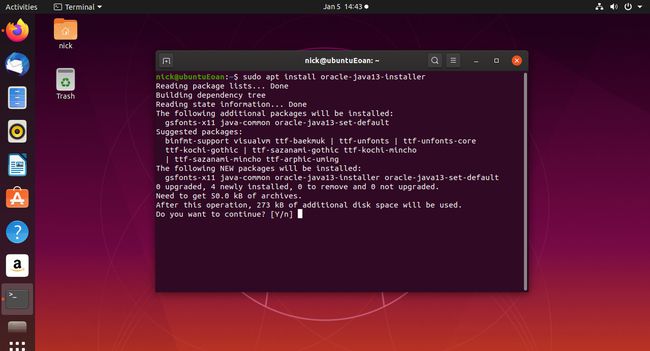
sudo apt install oracle-java13-installer
-
Ko se namestitveni program zažene, vas bo pozval, da sprejmete licenčno pogodbo Java. Naredi tako.
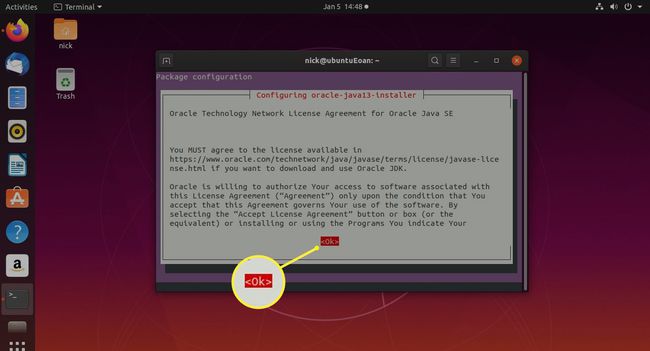
-
Počakajte, da se namestitev zaključi. Ko se to zgodi, lahko zaženete spodnji ukaz in zagotovite, da je Java uspešno nameščena v vašem sistemu.
java --različica